 |
Voorbereiding |
| |
Voor een upgrade van de firmware voor de camera hebt u het volgende nodig: |
| • |
De camera |
| • |
Een computer uitgerust met een SD-kaartlezer of -kaartsleuf |
| • |
Een van de volgende stroombronnen: |
| |
— Een EH-66 lichtnetadapter |
| |
— Een volledig opgeladen EN-EL5 oplaadbare Li-ion-batterij |
| • |
Een door Nikon goedgekeurde geheugenkaart die in de camera is geformatteerd (Merk op dat formatteren permanent alle gegevens op de kaart wist, zorg ervoor dat belangrijke bestanden voor het formatteren op een computer worden opgeslagen) |
| • |
De Gebruikshandleiding van de camera |
| Opmerking: Een upgrade uitvoeren met firmware versie 1.2 zal de klok en alle instellingen van de camera, inbegrepen de netwerkprofielen, terugstellen naar de fabrieksinstellingen. Wij raden aan om de camera-instellingen op te schrijven alvorens deze handelingen uit te voeren. |
 |
De nieuwe firmware downloaden en uitpakken |
| |
1 |
Klik met de rechtermuisknop in een leeg gebied op het bureaublad en selecteer Nieuw > Map in het menu dat verschijnt. Geef de nieuwe map een naam naar keuze. |
|
|
| |
| 2 |
Klik met de rechtermuisknop op de link Ik ga akkoord - Begin download op de downloadsite en selecteer Doel opslaan als. Sla het bestand op in de map die is aangemaakt in Stap 3-1. |
| |
| 3 |
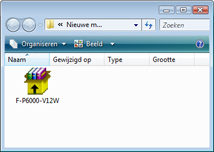 Open de map die u hebt gemaakt in stap 3-1 en dubbelklik op het gedownloade bestand om de volgende bestanden te ontpakken in een nieuwe “P6000Update” map in deze nieuwe map: Open de map die u hebt gemaakt in stap 3-1 en dubbelklik op het gedownloade bestand om de volgende bestanden te ontpakken in een nieuwe “P6000Update” map in deze nieuwe map: |
| |
| firm-int: |
Map met de camerafirmware |
| |
firmware.bin: |
Camerafirmware (in de map “firm-int”) |
| firmware: |
Een map voor het programma voor stroomcontrole |
| |
firmware.bin: |
Het programma voor stroomcontrole (in de map “firmware”) |
|
| |
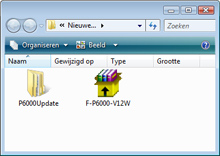 |
 |
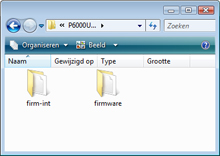 |
| |
De map “P6000Update” |
| |
|
|
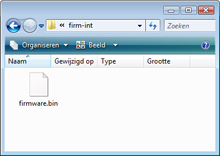 |
 |
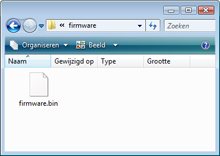 |
| De map “firm-int” |
De map “firmware” |
|
 |
De firmware naar de geheugenkaart kopiëren |
| |
De firmware kan worden gekopieerd naar de geheugenkaart van de camera met behulp van een computer die uitgerust is met een kaartlezer of een kaartsleuf. |
| |
| 1 |
Plaats een geformatteerde geheugenkaart in de kaartlezer of kaartsleuf. Wanneer Nikon Transfer werd geïnstalleerd, start die mogelijk automatisch. Selecteer Afsluiten in het menu Bestand om Nikon Transfer af te sluiten. |
Windows Vista
Onder Windows Vista wordt mogelijk een dialoogvenster voor automatisch afspelen getoond. Klik op  . . |
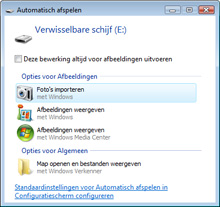 |
| |
|
Windows XP
In Windows XP kan het dialoogvenster Verwisselbare schijf worden weergegeven. Klik op Annuleren. |
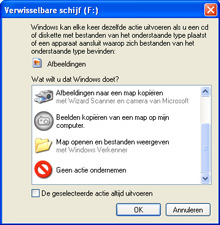 |
|
| |
| 2 |
De geheugenkaart zal verschijnen in “Computer” (Windows Vista) of “Deze Computer” (Windows XP) als een verwisselbare schijf. Kopieer de mappen “firm-int” en “firmware” in de map “P6000Update” naar de verwisselbare schijf. |
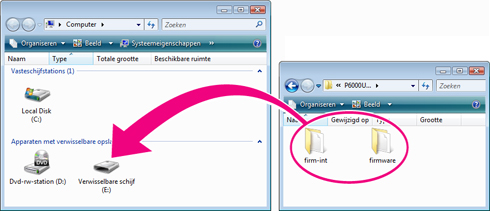 |
| De stationsletters kunnen verschillen |
De map “P6000Update” |
|
| |
| Nadat het kopiëren is voltooid, opent u de mappen “firm-int” en “firmware” op de verwisselbare schijf en controleert u of in beide het bestand “firmware.bin” is opgenomen. |
| |
| 3 |
Klik met de rechtermuisknop op de verwisselbare schijf en selecteer Uitwerpen in het menu dat verschijnt. Verwijder de geheugenkaart uit de kaartlezer. |
 |
De update van de camerafirmware uitvoeren |
| |
Behalve als anders aangegeven, mag u tijdens het uitvoeren van de update niet: |
| • |
De geheugenkaart verwijderen |
| • |
De camera uitschakelen |
| • |
De verbinding met de lichtnetadapter verbreken |
| • |
De batterij verwijderen |
| • |
De camera blootstellen aan krachtig elektromagnetisch lawaai |
| Deze handelingen kunnen ertoe leiden dat de camera niet meer werkt. |
| |
| 1 |
Plaats de geheugenkaart met de firmware in de geheugenkaartsleuf van de camera. |
| |
| 2 |
Zet de camera aan. |
| |
| 3 |
Druk op de MENU-toets om de verschillende menu’s van de camera weer te geven. Druk op de multi-schakelaar links en selecteer de menutab Set-up. |
| |
| 4 |
 Het setup-menu wordt weergegeven op de monitor van de camera. Selecteer Firmware-versie. Het setup-menu wordt weergegeven op de monitor van de camera. Selecteer Firmware-versie. |
| |
| 5 |
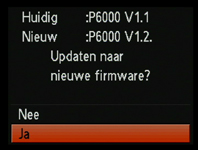 Een dialoogvenster voor het updaten van de firmware wordt weergegeven. Selecteer Ja en druk op het midden van de OK-toets in het midden van de multi-selector om te starten met de update. Een dialoogvenster voor het updaten van de firmware wordt weergegeven. Selecteer Ja en druk op het midden van de OK-toets in het midden van de multi-selector om te starten met de update. |
| |
 Het bericht dat u hier rechts ziet, wordt weergegeven terwijl de update wordt uitgevoerd. Het bericht dat u hier rechts ziet, wordt weergegeven terwijl de update wordt uitgevoerd. |
| |
 Het bericht dat u hier rechts ziet, wordt weergegeven wanneer het eerste deel van de update is voltooid. Neem in acht dat de update nog niet volledig voltooid is; verwijder NIET de geheugenkaart voordat Stap 6 voltooid is. Het bericht dat u hier rechts ziet, wordt weergegeven wanneer het eerste deel van de update is voltooid. Neem in acht dat de update nog niet volledig voltooid is; verwijder NIET de geheugenkaart voordat Stap 6 voltooid is. |
| |
| 6 |
 Zet de camera uit en opnieuw aan.. Het bericht dat u hier rechts ziet, wordt weergegeven terwijl de update beëindigd wordt. Zet de camera uit en opnieuw aan.. Het bericht dat u hier rechts ziet, wordt weergegeven terwijl de update beëindigd wordt. |
| |
 Het bericht dat u hier rechts ziet, wordt weergegeven wanneer de update is voltooid, daarna zal de camera uitgaan. Het bericht dat u hier rechts ziet, wordt weergegeven wanneer de update is voltooid, daarna zal de camera uitgaan. |
| |
| 7 |
Controleer of de update correct is voltooid.
| 7-1. |
Controleer dat de camera uit is en verwijder daarna de geheugenkaart. |
| 7-2. |
Controleer de firmwareversie van de camera zoals wordt beschreven in Stap 2, “Controleer de firmwareversie die de camera gebruikt”. Als de camera opnieuw gestart wordt zal een dialoog verschijnen om de datum in te stellen, doe dit volgens de beschrijving in de Gebruikshandleiding. |
| 7-3. |
 Als de weergegeven versie 1.2 is, is de update met succes uitgevoerd. Als de weergegeven versie 1.2 is, is de update met succes uitgevoerd. |
|
| |
| Als de update niet is gelukt, neemt u contact op met een servicemedewerker van Nikon. |
| |
| 8 |
Formatteer de geheugenkaart. |
| |
| Hiermee is de firmware-update voltooid. |
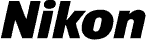
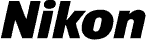



 Het setup-menu wordt weergegeven op de monitor van de camera. Selecteer Firmware-versie.
Het setup-menu wordt weergegeven op de monitor van de camera. Selecteer Firmware-versie. De huidige firmware-versie zal getoond worden. Deze upgrade kan uitgevoerd worden over firmware versies 1.0 en 1.1.
De huidige firmware-versie zal getoond worden. Deze upgrade kan uitgevoerd worden over firmware versies 1.0 en 1.1.
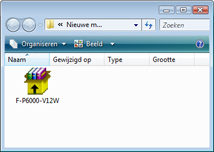 Open de map die u hebt gemaakt in stap 3-1 en dubbelklik op het gedownloade bestand om de volgende bestanden te ontpakken in een nieuwe “P6000Update” map in deze nieuwe map:
Open de map die u hebt gemaakt in stap 3-1 en dubbelklik op het gedownloade bestand om de volgende bestanden te ontpakken in een nieuwe “P6000Update” map in deze nieuwe map:
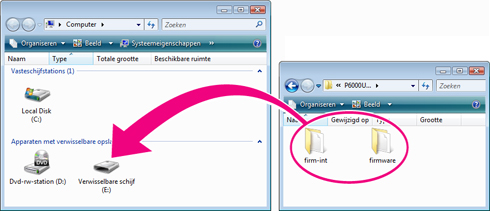

 Het setup-menu wordt weergegeven op de monitor van de camera. Selecteer Firmware-versie.
Het setup-menu wordt weergegeven op de monitor van de camera. Selecteer Firmware-versie.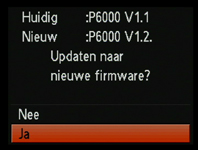 Een dialoogvenster voor het updaten van de firmware wordt weergegeven. Selecteer Ja en druk op het midden van de OK-toets in het midden van de multi-selector om te starten met de update.
Een dialoogvenster voor het updaten van de firmware wordt weergegeven. Selecteer Ja en druk op het midden van de OK-toets in het midden van de multi-selector om te starten met de update. Het bericht dat u hier rechts ziet, wordt weergegeven terwijl de update wordt uitgevoerd.
Het bericht dat u hier rechts ziet, wordt weergegeven terwijl de update wordt uitgevoerd. Het bericht dat u hier rechts ziet, wordt weergegeven wanneer het eerste deel van de update is voltooid. Neem in acht dat de update nog niet volledig voltooid is; verwijder NIET de geheugenkaart voordat Stap 6 voltooid is.
Het bericht dat u hier rechts ziet, wordt weergegeven wanneer het eerste deel van de update is voltooid. Neem in acht dat de update nog niet volledig voltooid is; verwijder NIET de geheugenkaart voordat Stap 6 voltooid is. Zet de camera uit en opnieuw aan.. Het bericht dat u hier rechts ziet, wordt weergegeven terwijl de update beëindigd wordt.
Zet de camera uit en opnieuw aan.. Het bericht dat u hier rechts ziet, wordt weergegeven terwijl de update beëindigd wordt. Het bericht dat u hier rechts ziet, wordt weergegeven wanneer de update is voltooid, daarna zal de camera uitgaan.
Het bericht dat u hier rechts ziet, wordt weergegeven wanneer de update is voltooid, daarna zal de camera uitgaan.